 フワオ
フワオ使用感や現在使っているソフト等を解説します。
この記事の内容
Ender3s1の使用感と最低限必要な物の紹介
現在使用しているソフトの紹介と簡単な使用方法の解説


Ender3s1の特徴
Ender3s1はCREALITYという会社から出しているFDM方式の3Dプリンターです。
FDMとは熱溶解積層法といって熱可塑性樹脂のフィラメントを高温で溶かして積層させる方式です。
液体に紫外線等をあてて造形する光造形より手軽に使えるので初心者向けと言えます。
造形サイズは220×220×270㎜
自動ベットレベリングが搭載されています。
簡単に説明すると自動で水平微調整する機能ですね。あった方がいいです。
(全体の傾きは最初だけ手動で直す必要あり)
この機種の上位機種でEnder3s1proもあります。
価格差は1万程で、違いはLEDライト追加と、
プラットフォームがPCシートからPEIシートに
操作パネルがタッチパネルに
ノズル温度が260度から300度に
傾き調整時の5か所移動機能追加
ツールボックスが少し大きくなってます。
お金に余裕があればproの方が良いかもしれませんが、造形精度は大差なしのようです。
最初の一台目で少しでも安く買いたいならs1で充分かと思いますが、
迷ったらproでしょうね。
造形に必要なもの
造形物を作るにはフィラメントが必須です。
3D プリンティング フィラメントは、 熱可塑性 原料 の 熱溶解積層モデリング 3D プリンタ 。 さまざまな特性を備えた多くの種類のフィラメントが入手可能です。
フィラメントにはさまざまな直径があり、最も一般的なのは 1.75 mm と 2.85 mm ですが、後者はあまり一般的ではない 3 mm と混同されることがよくあります。
フィラメントは、リールに巻き取られた 1 本の連続した細いプラスチックの糸で構成されています。
Ender3s1は付属で少しだけフィラメントが同梱されてますが、
少量ですので最初から購入しておきましょう。
種類はPLA TPU PETG ABSなどいろいろあって悩むかと思いますが、
最初は比較的簡単に印刷できるPLAを買えば良いかと思います。
PLAは出力時に不快な匂いが皆無です。
フィラメントの直径は1.75㎜でOKです。
参考
PLA(ポリ乳酸)はトウモロコシやジャガイモなどに含まれるでんぷんなど植物由来のプラスチック素材です。
燃やしても二酸化炭素を増加させず、
生物分解可能で環境に優しい特徴を持ちます。
Ender3s1の使用感


最初3Dプリンターはかなりうるさいだろうなと思っていたのですが、
意外と静かでした。その辺のプリンターの方がうるさいんじゃないかな。
最初に手動で傾き調整をしなければならないのですが、
何度やってもうまく造形できませんでした。
ですが、プラットフォームを別売りのガラスベットに換えると
噓のように直りましたので、個人的にガラスベットおすすめです。
(あくまで個人的な経験の上での提案です。)
ガラスベットに変更した際は付属のヘラでは取りずらいので
先端の薄い、出来ればやや湾曲してテコの原理を使えるスクレーパーがおすすめです。
下の商品が良い感じで剥がれます。
ガラスベットに換える際はpcシートと両面粘着シートを剥がしてガラスベットをクリップで固定するだけです。
両面粘着シートはプラットフォームを高温にしてから剥がすとはがれやすいです。
Ender3s1の使用感ですが、Wi-Fiでデータを送れないので、
SDカードを抜き差ししてデータのやり取りをしなければならないので少し不便に感じます。
(ネット上を漁るとWi-Fi化する方法があるよですが、結構複雑でめんどくさそう)
それ以外は造形精度含め不満無いレベルです。
欲を言えばもっと早く造形物が出来上がればよいですね。


使用ソフト
3Dプリンターで造形物を作るには、
造形用のソフトで形を作ってそれを基に
スライサーソフトで実際に形にする為の加工修正を加えて
造形物を作るという流れになります。
2つのソフトが必要ということです。
無料で使えるものから有料のものまでさまざまですが、
私は今のところ無料で使える下記のソフトを使用してます。
造形はFree CAD
https://www.freecad.org/downloads.php
スライサーソフトはPrusa Slicer
https://www.prusa3d.com/page/prusaslicer_424/
今後使用ソフトは代わる可能性があるので随時記事にしたいと思います。
Free CAD 使い方


軽く使い方を説明します。
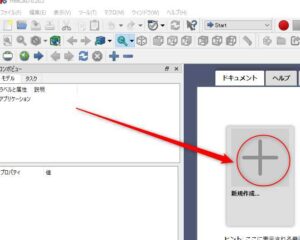
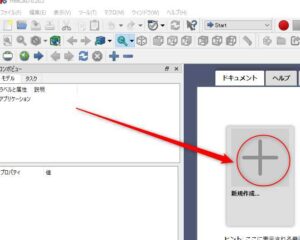
新規作成をクリック
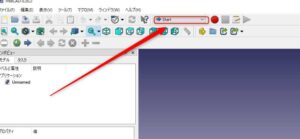
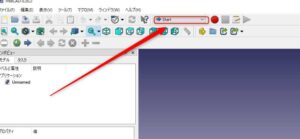
矢印の先をクリックして
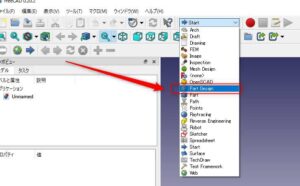
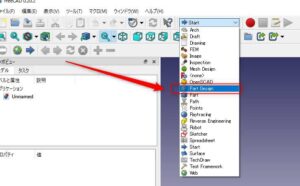
Part Designをクリック


加算で造形して


減算で削る感じです。


出来上がったらモデルから
一番下を左クリックして
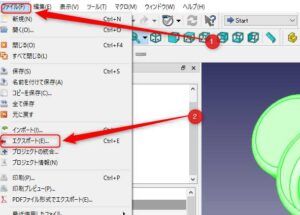
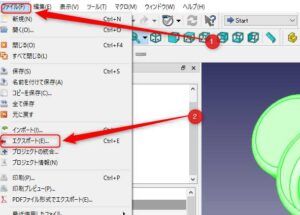
ファイルからエクスポートで任意の場所に
ファイルの種類をSTL Meshで保存してください。
Prusa Slicerの使い方
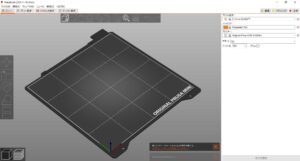
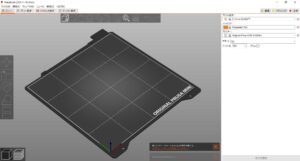
軽く使い方を説明します。
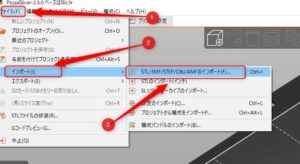
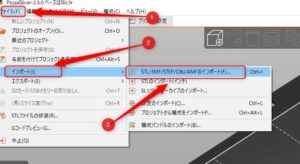
ファイルからインポート
STL/~~~のインポートをクリック
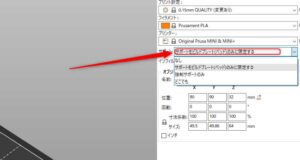
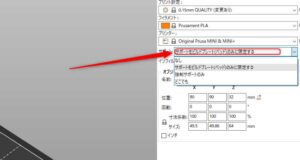
造形物が空中部分に印刷される場合はサポートを設定して
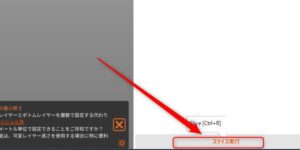
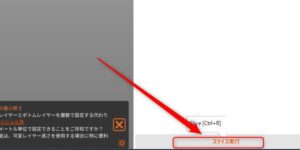
画面右下のスライス実行をクリック
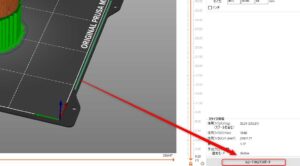
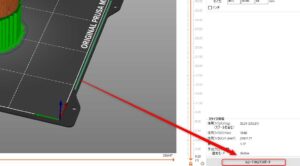
造形に問題なさそうならGコードのエクスポートで
任意の場所に保存してください。
このGコードデータをSDカードにコピーして作る流れです。
まとめ


以上でおおまかな造形物作成までの解説でした。
ソフトは紹介したもの以外にもたくさんあるので好みで選べば良いと思います。
Ender3s1はネット上にも情報が豊富なので初心者におすすめ出来る機種なのではないでしょうか。
金額的にも、初心者がこれから使い込むか未知数のもに
いきなり10万以上出すのはなかなか難しいと思うので
5万台そこそこでネットに情報があふれているこの機種は最初の一台にオススメです。
自分で設計した造形物を家庭で作れてしまうなんて凄い時代になりましたね。
この記事を参考にしてもらえれば幸いです。


コメント